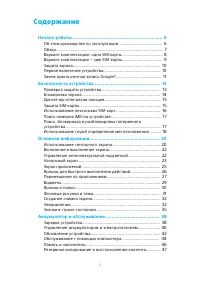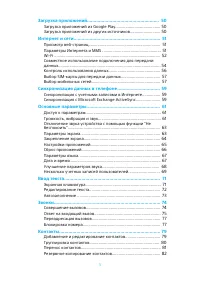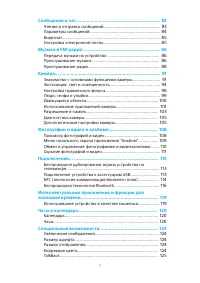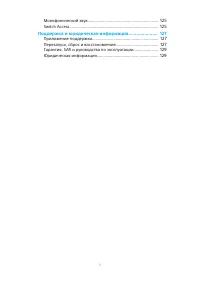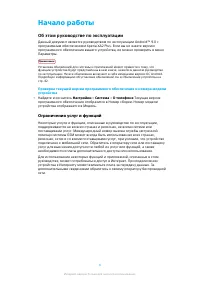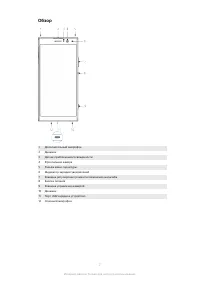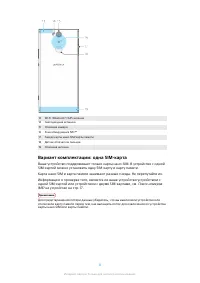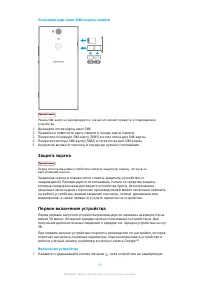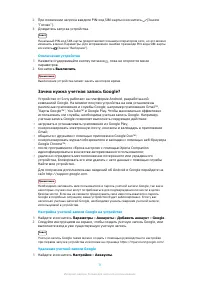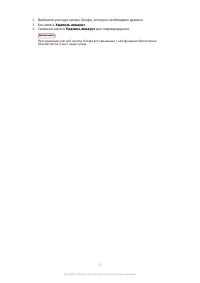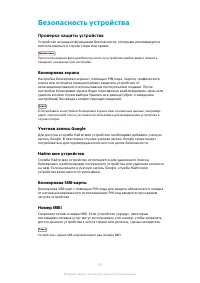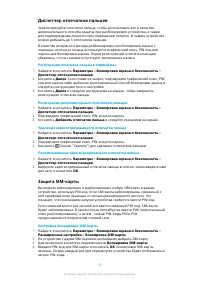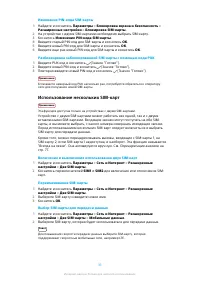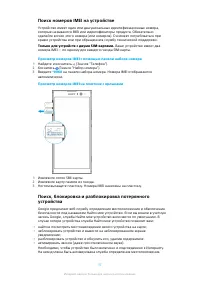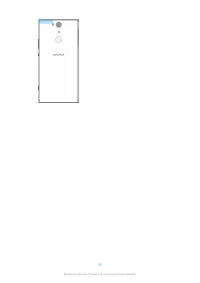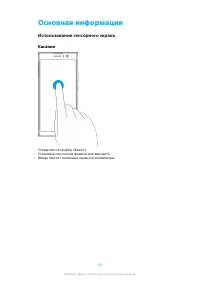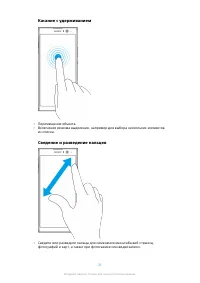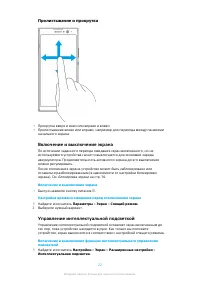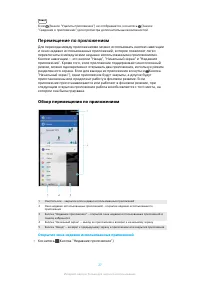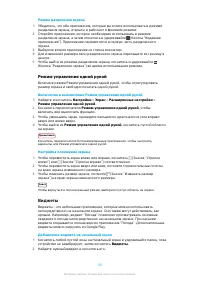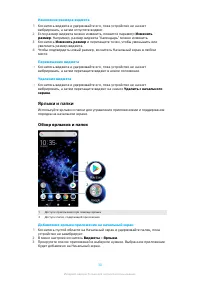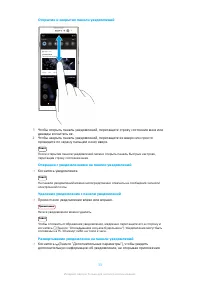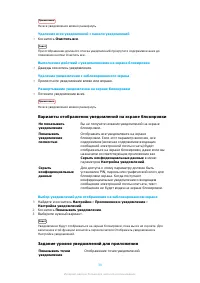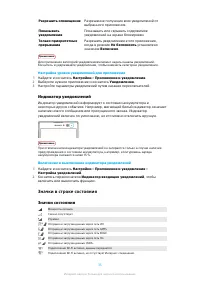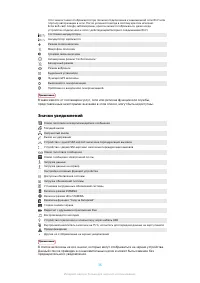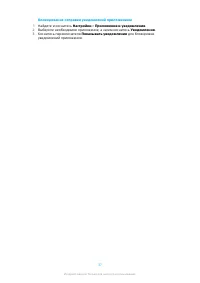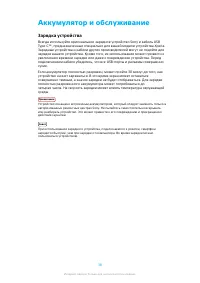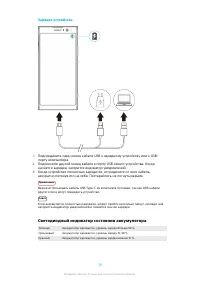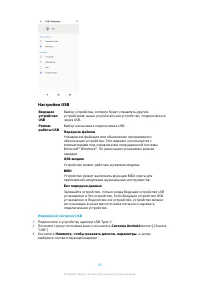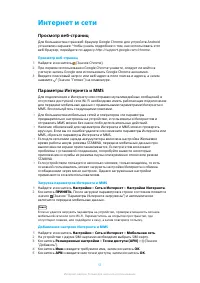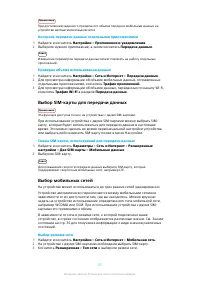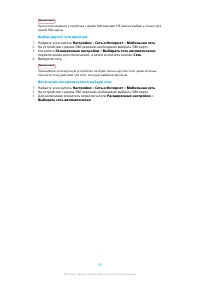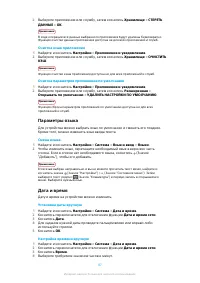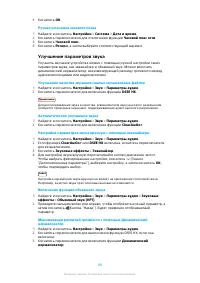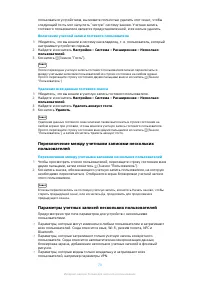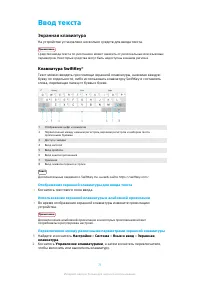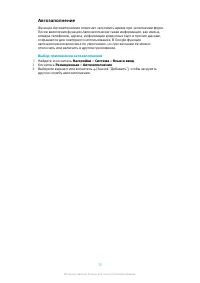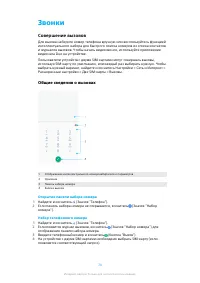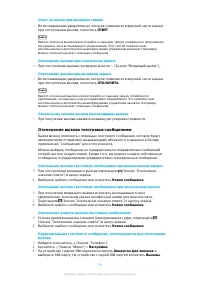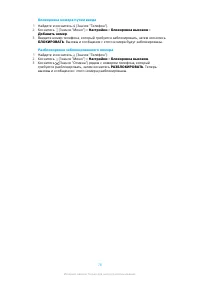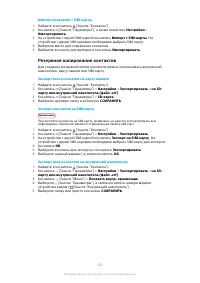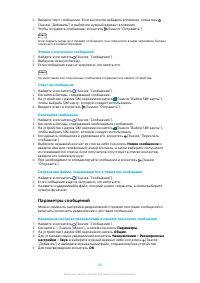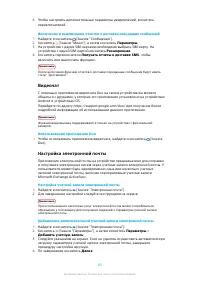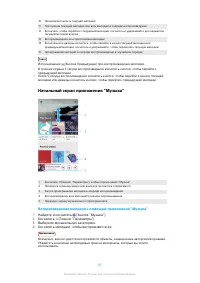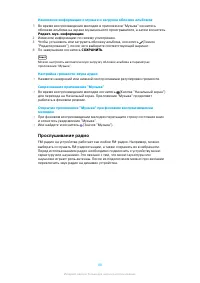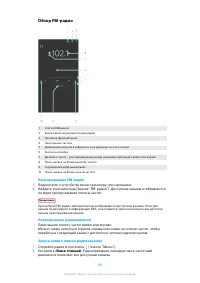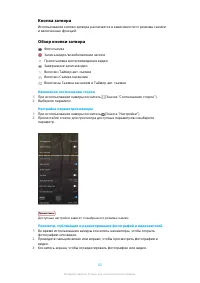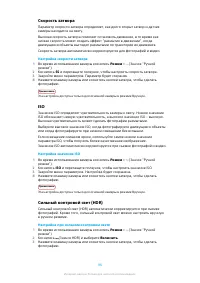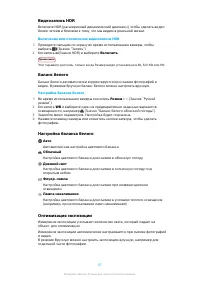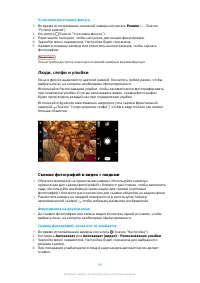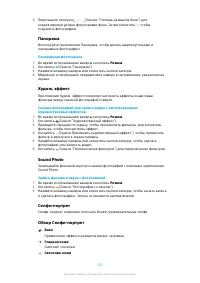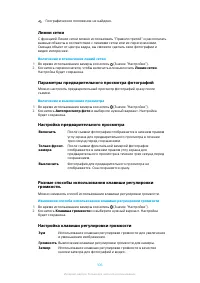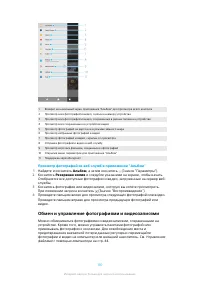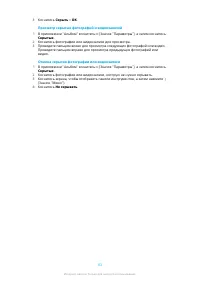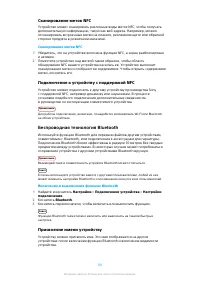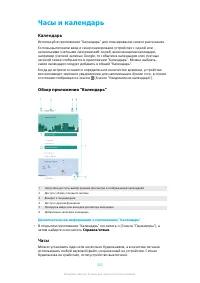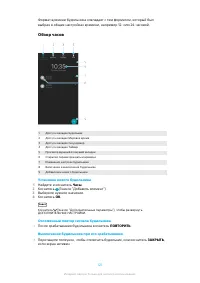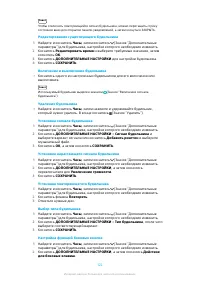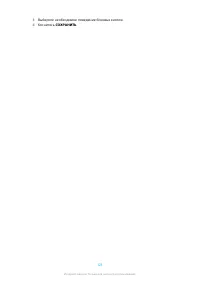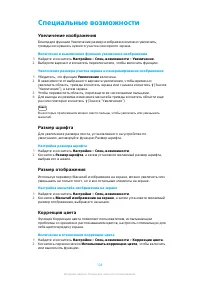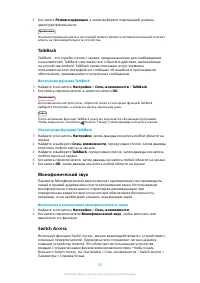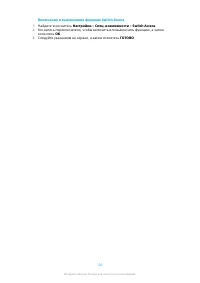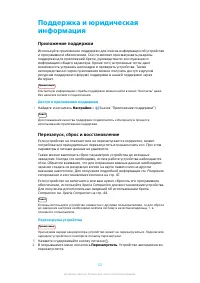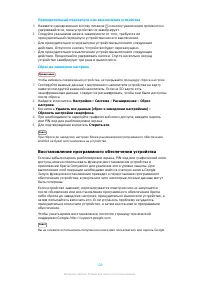Смартфоны Sony Xperia XA2 Plus (H3413/H4413/H4493) - инструкция пользователя по применению, эксплуатации и установке на русском языке. Мы надеемся, она поможет вам решить возникшие у вас вопросы при эксплуатации техники.
Если остались вопросы, задайте их в комментариях после инструкции.
"Загружаем инструкцию", означает, что нужно подождать пока файл загрузится и можно будет его читать онлайн. Некоторые инструкции очень большие и время их появления зависит от вашей скорости интернета.
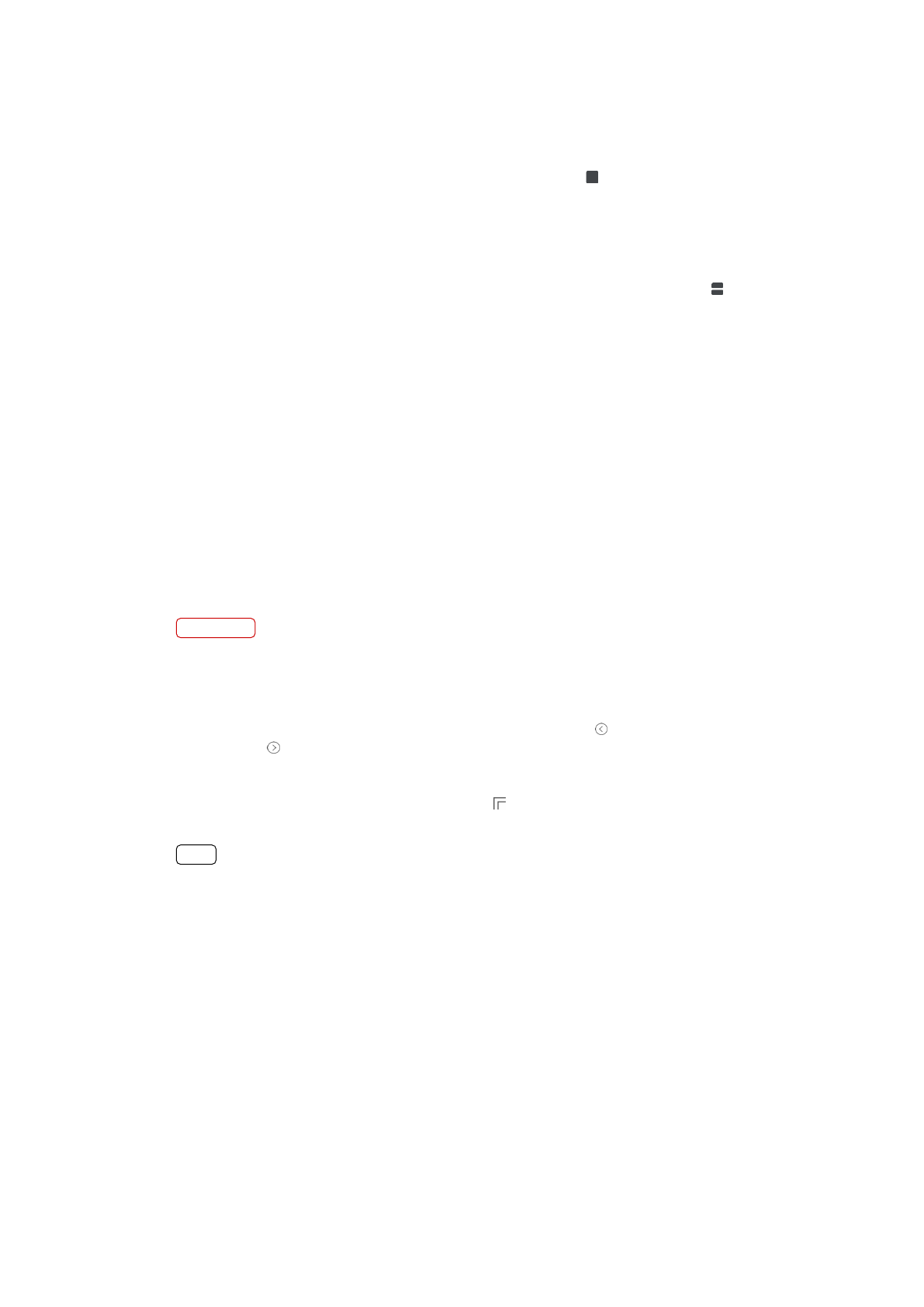
Режим разделения экрана
1
Убедитесь, что оба приложения, которые вы хотите использовать в режиме
разделения экрана, открыты и работают в фоновом режиме.
2
Откройте приложение, которое необходимо использовать в режиме
разделения экрана, а затем коснитесь и удерживайте (Кнопка "Недавние
приложения"). Приложение переместится в первую часть разделенного
экрана.
3
Выберите второе приложение из списка миниатюр.
4
Для изменения размера окон разделенного экрана перетащите их границу в
центре.
5
Чтобы выйти из режима разделения экрана, коснитесь и удерживайте
(Кнопка "Разделение экрана") во время использования режима.
Режим управления одной рукой
Включите режим Режим управления одной рукой, чтобы отрегулировать
размер экрана и свободно печатать одной рукой.
Включение и выключение Режим управления одной рукой
1
Найдите и коснитесь
Настройки
>
Экран
>
Расширенные настройки
>
Режим управления одной рукой
.
2
Коснитесь переключателя
Режим управления одной рукой
, чтобы
включить или выключить функцию.
3
Чтобы уменьшить экран, проведите пальцем по диагонали из угла вправо
вверх или влево вверх.
4
Чтобы выйти из
Режим управления одной рукой
, коснитесь пустой области
на экране.
Примечание
Коснитесь переключателя Оптимизированные приложения, чтобы настроить
варианты для Режим управления одной рукой.
Настройка положения экрана
1
Чтобы переместить экран влево или вправо, коснитесь (Значок "Стрелка
влево") или (Значок "Стрелка вправо") соответственно.
2
Чтобы переместить экран вверх или вниз, потяните горизонтальные полосы
на краю экрана измененного размера.
3
Чтобы изменить размер экрана, потяните (Значок "Изменить размер
экрана") на краю экрана измененного размера.
Совет
Чтобы вернуться в полноэкранный режим, выберите пустую область на экране.
Виджеты
Виджеты – это небольшие приложения, которые можно использовать
непосредственно на начальном экране. Они также могут действовать, как
ярлыки. Например, виджет "Погода" позволяет просматривать основные
сведения о погоде непосредственно на начальном экране. При касании
виджета открывается полная версия приложения "Погода". Дополнительные
виджеты можно загрузить из Google Play.
Добавление виджета на начальный экран
1
Коснитесь любой пустой зоны на Начальный экран и удерживайте палец, пока
устройство не завибрирует, затем коснитесь
Виджеты
.
2
Найдите нужный виджет и коснитесь его.
29
Интернет-версия. Только для частного использования.